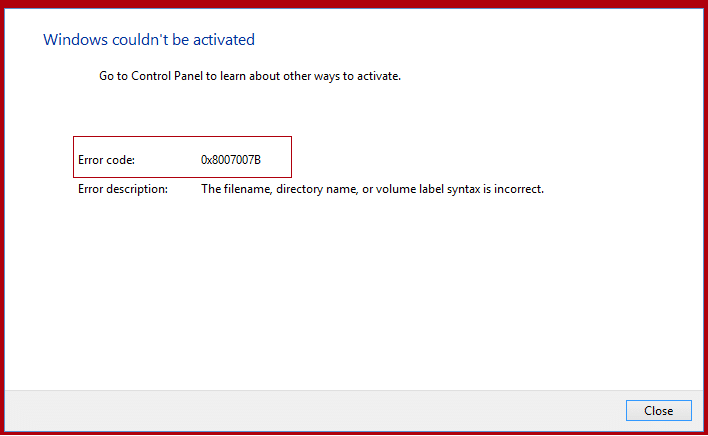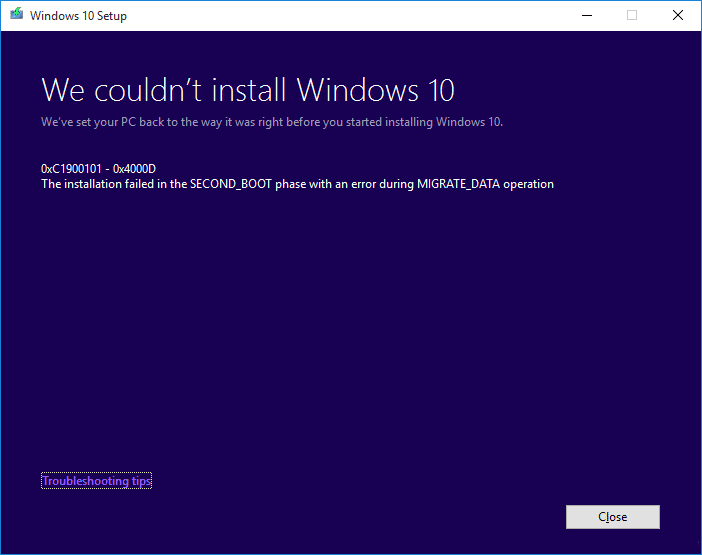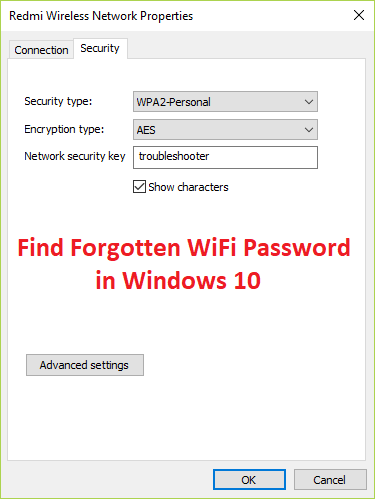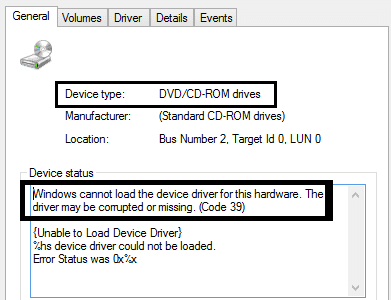
Repare la unidad de CD/DVD no detectada después de la actualización a Windows 10: Si ha actualizado recientemente a Windows 10, es posible que se enfrente a este problema en el que su sistema no detectará su unidad de CD/DVD. Puede verificar esto yendo a Esta PC o Mi PC y luego busque su unidad de CD / DVD, si no puede encontrarlos, entonces se enfrenta a este problema. La causa principal de este error parece ser que Windows no puede actualizar el valor del registro, lo que corroe el CD/DVD y, por lo tanto, el problema. Entonces, sin perder tiempo, veamos cómo solucionar este problema.
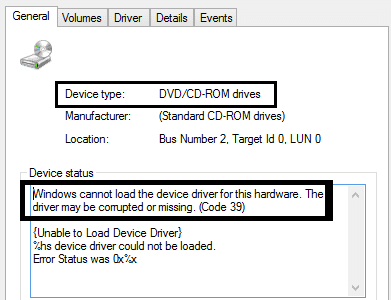
Índice de contenidos
Arreglar la unidad de CD/DVD no detectada después de la actualización a Windows 10
Asegúrate de crear un punto de restauración en caso de que algo salga mal.
Método 1: use el solucionador de problemas de hardware y dispositivos
1.Presione el Tecla de Windows + R para abrir el cuadro de diálogo Ejecutar.
2. Escriba ‘control‘ y luego presione Entrar.
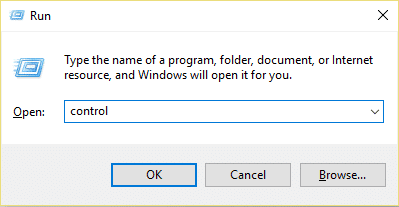
3.Dentro del cuadro de búsqueda, escriba ‘bombero‘ y luego haga clic en ‘Solución de problemas.‘
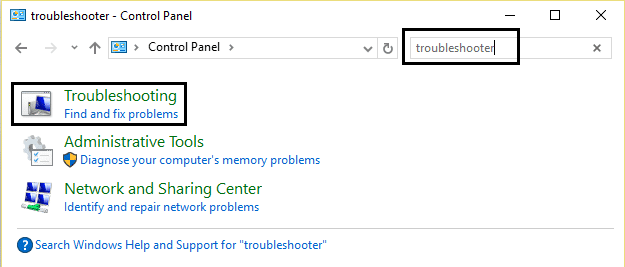
4. Bajo el Hardware y sonido elemento, haga clic en ‘Configurar un dispositivo‘ y haga clic en siguiente.
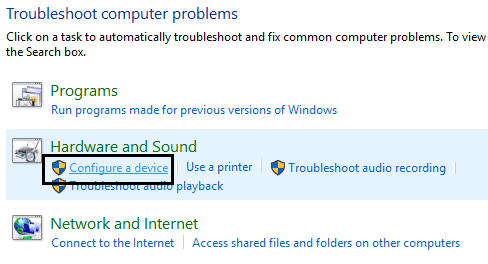
5.Si se encuentra el problema, haga clic en ‘Aplicar esta revisión.‘
Esto debería Arreglar la unidad de CD/DVD no detectada después de la actualización a Windows 10 pero si no, intente con el siguiente método.
Método 2: corregir manualmente las entradas de registro dañadas
1.Presione el Tecla de Windows + R para abrir el cuadro de diálogo Ejecutar.
2. Tipo regeditar en el cuadro de diálogo Ejecutar, luego presione Entrar.
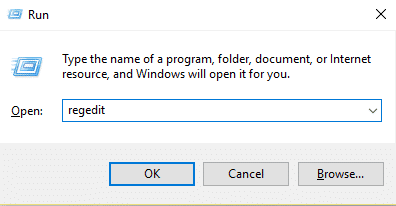
3.Ahora vaya a la siguiente clave de registro:
HKEY_LOCAL_MACHINESYSTEMCurrentControlSetControlClass{4D36E965-E325-11CE-BFC1-08002BE10318}
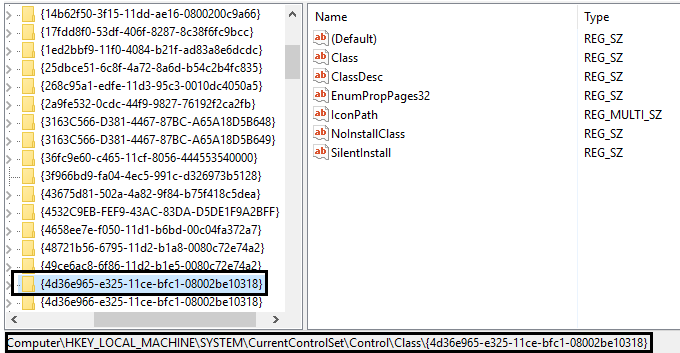
4.En el panel derecho, busque Filtros superiores y filtros inferiores.
Nota si no puede encontrar estas entradas, intente con el siguiente método.
5.Borrar estas dos entradas. Asegúrese de no eliminar UpperFilters.bak o LowerFilters.bak solo elimine las entradas especificadas.
6. Salga del Editor del Registro y reinicia la computadora.
Si lo anterior no resolvió’Windows no reconoce su unidad de CD o DVD‘ Problema entonces continúa.
Método 3: actualice o reinstale el controlador
1.Presione el Tecla de Windows + R para abrir el cuadro de diálogo Ejecutar.
2. Tipo devmgmt.msc y luego presione Entrar.

3.En el Administrador de dispositivos, ampliar DVD/CD-ROM unidades, haga clic con el botón derecho en los dispositivos de CD y DVD y luego haga clic en Desinstalar.
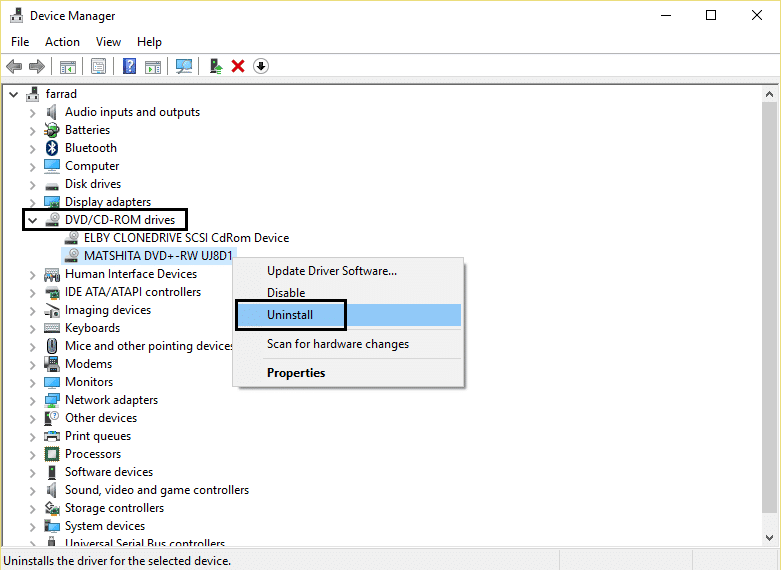
4.Reinicia la computadora.
Después de que la computadora se reinicie, los controladores se instalarán automáticamente. esto te puede ayudar Arreglar la unidad de CD/DVD no detectada después de la actualización a Windows 10 pero a veces no funciona para algunos usuarios, así que sigue el siguiente método.
Método 4: crear una subclave de registro
1.Presione el Tecla de Windows + R to abra el cuadro de diálogo Ejecutar.
2. Tipo regeditar y luego presione Entrar.
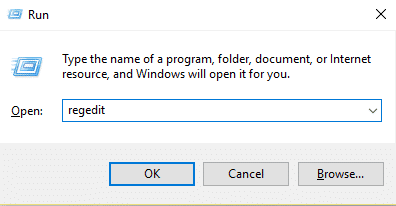
3.Localice la siguiente clave de registro:
HKEY_LOCAL_MACHINESYSTEMCurrentControlSetServicesatapi
4.Crear una nueva clave controlador0 bajo atapi llave.

4.Seleccione el controlador0 clave y crear un nuevo DWORD EnumDevice1.
5.Cambie el valor de 0 (predeterminado) a 1 y luego haga clic en Aceptar.
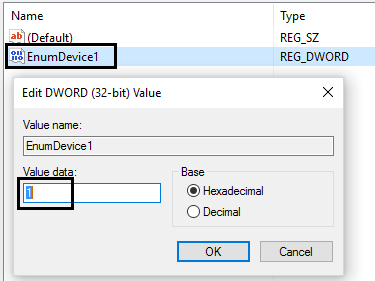
6.Reinicie su computadora.
.
Eso es todo lo que has aprendido con éxito. Arreglar la unidad de CD/DVD no detectada después de la actualización a Windows 10 Si todavía tiene alguna pregunta sobre esta guía, no dude en hacerla en los comentarios.
Aditya es un profesional de la tecnología de la información motivado por sí mismo y ha sido escritor de tecnología durante los últimos 7 años. Cubre servicios de Internet, dispositivos móviles, Windows, software y guías prácticas.